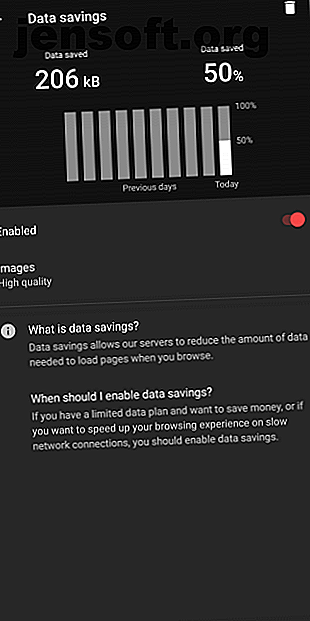
10 viktige tips og triks for Operas mobile nettleser
Annonse
Opera er en solid stasjonær nettleser, men den hadde også en mobil nettleser i evigheter. Og i det lange tidsspennet har appen samlet millioner av brukere, så vel som nyttige oppdateringer for å holde den flytende.
Opera har imidlertid lagt til en rekke funksjoner som har flydd under radaren for de fleste brukeres severdigheter. Her er flere slike Opera-mobile funksjoner du kanskje ikke kjenner til.
Last ned: Opera for Android | Opera Touch for iOS (gratis)
1. Data Saver


I likhet med skrivebordets motstykke har Opera-appen en fin datamaskinsparingsmodus kjent som Opera Turbo. Når den er aktivert, kanaliserer den trafikken din gjennom Operas servere for å lagre data og øke hastigheten på surfingen. Den ser etter websideelementer som kan komprimeres, for eksempel bilder. Den trimmer ned hva den kan og sender de resulterende dataene tilbake til telefonen.
Alternativet for å aktivere det er i innstillingene som Data Savings . Hvis du trykker på den, vil du ta deg til et dashbord der du kan se hvor mye av dataene Opera har klart å bevare. Du kan til og med velge kvaliteten på de gjengitte bildene manuelt.
2. Offline sider


En annen hendig og relativt ukjent Opera-funksjon er muligheten til å lagre koblinger til senere. Du kan laste ned hvilken som helst webside bare ved å banke på Offline Pages- elementet som ligger i trepunktsmenyen ved siden av adresselinjen.
Opera vil umiddelbart laste ned siden for deg. Du kan få tilgang til den senere fra en andre kobling til frakoblede sider som er tilgjengelig under det røde Opera-ikonet nederst til høyre hjørne. Dette er en flott måte å beholde noen sider for å lese på pendelen din hvis du ikke vil laste ned en egen app for det formålet.
3. Temaer


Opera sendes med tre temaer du kan bruke. Heldigvis er en av dem en mørk modus. De resterende to er stort sett hvite, mens det tredje temaet har røde aksenter. Du kan bruke temaer på Opera fra Utseende- siden i Innstillinger .
Du finner også en egen nattmodus i Opera. Hvis du slår den på, vil du redusere lysstyrken og automatisk utløse det svarte temaet. I motsetning til noen få andre nettlesere legger Opera imidlertid ikke nettsidene med et mørkt belegg.
4. Åpne faner i bakgrunnen
Opera har en liten innstilling som lar deg starte nye faner i bakgrunnen. Normalt minimerer du åpning av eksterne koblinger din nåværende side og omdirigerer deg til den nye.
Hvis du ønsker å endre det, kan du enkelt gjøre det fra Operas preferanser gjennom et alternativ med tittelen Nye faner . Dette lar deg fokusere på det du leser før du går over til noe annet.
5. Opera Touch og Opera Mini


Bortsett fra den primære mobilklienten, har Opera to andre nettlesere du kan prøve kalt Opera Mini og Opera Touch.
Førstnevnte er en nedskjæret versjon av Opera Mobile for underpowered telefoner. Det siste er en mer moderne satsning på mobilnettleseren med et smart enhåndsgrensesnitt og forfriskende design. Sjekk ut om du liker nettlesere som støtter mange bevegelser. De 5 beste Android-nettleserne med kraftig bevegelsestøtte De 5 beste Android-nettleserne med kraftige gestesstøttebevegelser kan hjelpe deg med å komme deg rundt på nettet raskere på telefonen. Disse Android-nettleserne har alle bevegelsesstøtte for bedre navigering. Les mer .
Merk at Opera av en eller annen grunn ikke tilbyr den vanlige Opera-nettleseren på iOS. I tillegg er Opera Mini ikke tilgjengelig på iOS i USA
Last ned: Opera Mini for Android (gratis)
Last ned: Opera Touch for Android | iOS (gratis)
6. My Flow

Hvis du endte opp med å bytte til Opera Touch og også bruke Opera på datamaskinen din, kan du bruke et kontinuitetsverktøy med tittelen My Flow.
My Flow lar deg sømløst dele innhold på operas mobil- og stasjonære apper. Du kan skyve lenker, tekst og til og med bilder. I tillegg er den integrert i nesten aspektet av opplevelsen. Så hvis du for eksempel kommer over et bilde mens du surfer på skrivebordet du vil sende til telefonen, kan du bare høyreklikke og velge alternativet My Flow .
På samme måte, hvis du velger et tekststykke, vil Opera hente frem en My Flow- snarvei i popup-menyen. My Flow trenger ikke en Opera-konto for å fungere; trenger du bare å skanne en QR-kode fra telefonen din, så er du klar.
7. Snarvei for bildesøk


For folk som ofte søker på Google etter bilder i stedet for tekst, har Opera en rask snarvei. Hver gang du kommer over bilder på nettet du vil slå opp, er alt du trenger å gjøre å trykke lenge på miniatyrbildet. I hurtigmenyen trykker du på handlingen med tittelen Søk på Google etter dette bildet .
8. Innebygd Google Translate


En annen veldig fin funksjon ved Opera er at den kommer med Google Translate innebygd. For å bruke det er det bare å gå til siden du vil konvertere til ønsket språk, og trykk på Oversett- knappen under trepunktsmenyen.
Opera vil oversette siden til språket du brukte for å sette opp appen. Hvis du vil oppdatere språkvalget, er det et alternativ tilgjengelig i innstillingene.
9. Krypto-lommebok (bare Android)
Operas mobilklient rommer også en cryptocurrency lommebok der du direkte kan lagre og få tilgang til symbolene dine. I skrivende stund støtter det imidlertid bare Ethereums Ether.
Du kan sende og motta betalinger rett fra appen. I tillegg kan du til og med laste ned Ethereum-baserte desentraliserte apper og investere i kryptosamlerobjekter (ERC-721-standard) som CryptoKitties.
Finn Crypto Wallet på Opera Mobile under den lille røde Opera-knappen nederst til høyre hjørne.
10. Nyhetsleser


Det er en nyhetsleser tilgjengelig i Opera også. Historiene vises på startskjermen, basert på dine foretrukne kilder. I tillegg, fra innstillingene, kan du endre noen få andre alternativer som å aktivere en lesermodus, endre regionen, velge bort personlige annonser og mer.
For mer, se på unike mobilnettlesere
Opera er en av de pålitelige nettlesere som alle kan tilpasse seg. Med mange kule verktøy som de som er nevnt her, er det enkelt å selge.
Men hvis du synes du kjeder deg med nettopplevelsen, kan du prøve noen unike nettlesere for Android 7 Unike Android-nettlesere som tilbyr noe spesielt 7 Unike Android-nettlesere som tilbyr noe spesielt Hvis du ikke er fornøyd med Android-nettleseren din, kan du sjekke ut disse alternative Android nettlesere med fantastiske funksjoner. Les mer .
Utforsk mer om: Opera Browser, Opera Mini.

